excel把一列移动
【摘要】我们在使用Excel的过程中,经常会出现需要把C列的数据跟D列的数据互换的情况。你通常会怎么去做呢?小编以前经常做的是在D列前插入一列,然
我们在使用Excel的过程中,经常会出现需要把C列的数据跟D列的数据互换的情况。你通常会怎么去做呢?
小编以前经常做的是在D列前插入一列,然后把原来C列的内容剪切过去。
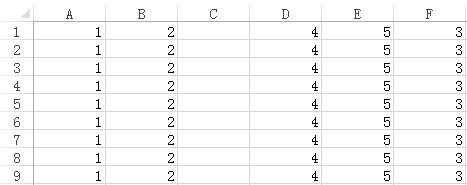
不过在请教了大田老师(沪江网校)之后,小编get了新技巧~这就来分享给大家~
我们还是以之前的图片为例。
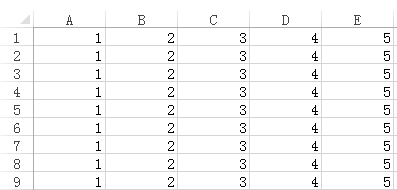
我们可以这么操作:
1、选中D列整列
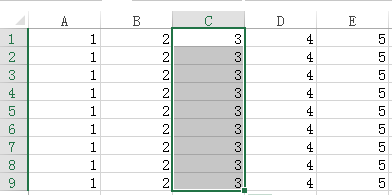
2、将鼠标移动到列竖直的边上,光标变为四向箭头
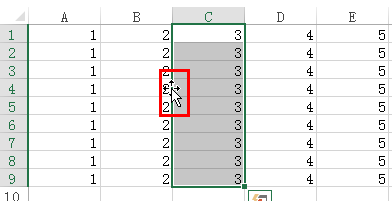
3,按住shift键
4,移动鼠标,可以看到列与列之间出现 I 字形的提示,使这个 I 字形处于你想要的两列之间,松开鼠标即可。
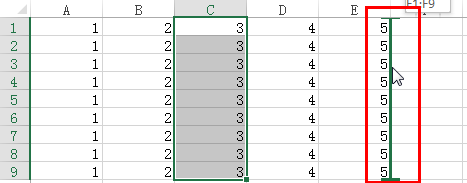
是不是突然就便捷了很多呢?一起跟小编把这项小技巧用起来吧~!
上一篇:八个实用而强大的Excel神技巧
下一篇:怎么设置excel表格行高
就业培训申请领取


环球青藤
官方QQ群扫描上方二维码或点击一键加群,免费领取大礼包,加群暗号:青藤。 一键加群
最新文章
Excel各地入口
环球青藤官方微信服务平台




刷题看课 APP下载
免费直播 一键购课
代报名等人工服务






